Windows 11, hệ điều hành mới nhất từ Microsoft, được thiết kế để mang lại trải nghiệm hiện đại và mượt mà. Tuy nhiên, một số cài đặt mặc định lại âm thầm làm chậm thiết bị của bạn hoặc xâm phạm quyền riêng tư. Là một chuyên gia SEO và biên tập viên tại thuthuatmoi.net, chúng tôi hiểu rõ tầm quan trọng của việc tối ưu hóa hệ thống để đạt được hiệu suất cao nhất và trải nghiệm người dùng tốt nhất. Việc tinh chỉnh những thiết lập này không chỉ giúp máy tính của bạn hoạt động nhanh hơn, mượt mà hơn mà còn đảm bảo an toàn và bảo mật thông tin cá nhân. Hãy cùng tìm hiểu 9 cài đặt mặc định trên Windows 11 mà bạn nên thay đổi ngay lập tức để biến chiếc máy tính của mình thành một cỗ máy làm việc và giải trí hiệu quả hơn.
1. Hiển thị phần mở rộng tệp để dễ dàng nhận diện
Theo mặc định, Windows ẩn phần mở rộng của các tệp (ví dụ: .exe, .doc, .jpg). Điều này có thể gây nhầm lẫn và thậm chí là rủi ro bảo mật, khi bạn khó phân biệt một tệp an toàn với một tệp độc hại được ngụy trang. Việc hiển thị phần mở rộng giúp bạn dễ dàng nhận diện loại tệp, tránh nhấp vào các tệp đáng ngờ và quản lý dữ liệu hiệu quả hơn.
Để hiển thị phần mở rộng tệp trong Windows 11, bạn hãy mở File Explorer, điều hướng đến mục Xem (View) > Hiển thị (Show), sau đó chọn Phần mở rộng tên tệp (File name extensions). Ngay lập tức, tất cả các tệp trong File Explorer sẽ hiển thị tên đầy đủ, bao gồm cả phần mở rộng.
2. Cấu hình Chế độ nguồn (Power Modes) để đạt hiệu suất tối đa
Windows 11 có ba chế độ nguồn chính: Hiệu suất tốt nhất (Best performance), Cân bằng (Balanced) và Tiết kiệm pin tốt nhất (Best power efficiency). Nếu máy tính của bạn hoạt động ì ạch dù sở hữu cấu hình phần cứng khá, nguyên nhân có thể là do nó đang bị kẹt trong chế độ tiết kiệm năng lượng, ưu tiên thời lượng pin hơn là tốc độ xử lý.
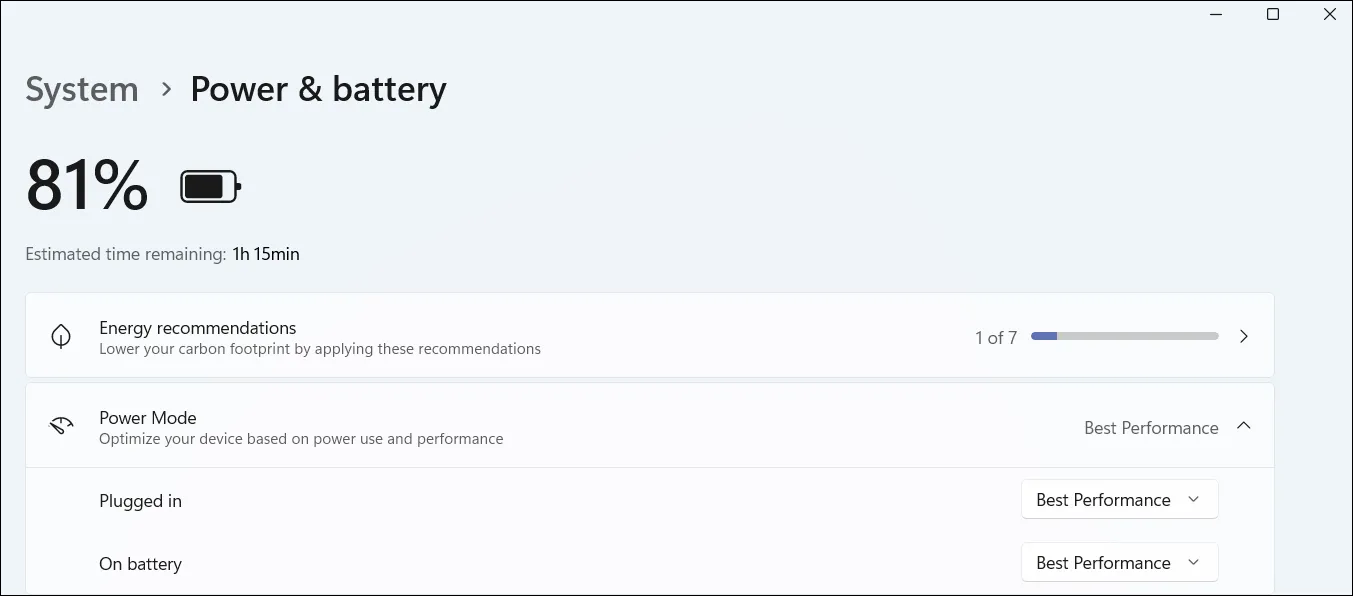 Cài đặt chế độ nguồn Windows 11
Cài đặt chế độ nguồn Windows 11
Để thay đổi chế độ nguồn, bạn vào Cài đặt (Settings) > Hệ thống (System) > Nguồn & pin (Power and battery), sau đó nhấp vào Chế độ nguồn (Power Mode). Đối với máy tính cắm điện, hãy chọn Hiệu suất tốt nhất. Tương tự, nếu bạn dùng laptop và muốn tối thiểu hóa việc giảm hiệu suất khi không cắm sạc, hãy chọn Cân bằng hoặc Hiệu suất tốt nhất cho tùy chọn Khi dùng pin (On Battery). Các cài đặt cụ thể có thể khác nhau tùy thuộc vào việc bạn đang sử dụng máy tính để bàn hay laptop.
3. Nâng cao Tần số quét màn hình cho trải nghiệm hình ảnh mượt mà
Màn hình có tần số quét cao (ví dụ: 120Hz, 144Hz trở lên) được thiết kế để mang lại hình ảnh mượt mà hơn đáng kể, đặc biệt khi chơi game hoặc xem video. Tuy nhiên, Windows đôi khi không tự động sử dụng tần số quét tối đa mà màn hình hỗ trợ. Hệ thống thường duy trì ở mức 60Hz để tiết kiệm pin hoặc tối ưu hiệu suất, khiến bạn bỏ lỡ trải nghiệm hình ảnh “mượt như bơ” mà màn hình của bạn có thể mang lại.
Để thay đổi tần số quét màn hình, bạn hãy vào Cài đặt (Settings) > Màn hình (Display), sau đó nhấp vào Màn hình nâng cao (Advanced display) trong phần Cài đặt liên quan (Related settings). Nhấp vào menu thả xuống Chọn tần số quét (Choose a refresh rate) và chọn tần số quét mong muốn từ các tùy chọn có sẵn.
Nếu màn hình của bạn hỗ trợ ít nhất 120Hz và công nghệ VRR (Variable Refresh Rate), bạn có thể bật Tần số quét động (Dynamic Refresh Rate – DRR). Với DRR, Windows sẽ tự động điều chỉnh tần số quét dựa trên những gì bạn đang làm, tối ưu giữa hiệu suất và tiết kiệm năng lượng.
4. Tắt Quảng cáo phiền toái trên Windows 11
Quảng cáo luôn gây phiền nhiễu, đặc biệt là trên máy tính Windows 11 của bạn. Microsoft thường hiển thị thông báo Xbox và đề xuất các ứng dụng trên menu Start theo mặc định. Nhưng đó mới chỉ là khởi đầu. Bạn có thể gặp quảng cáo trên trang Cài đặt (Settings) quảng bá Copilot+ và Office 365, trong File Explorer, trên màn hình khóa và thậm chí trong thanh tìm kiếm.
May mắn thay, bạn có thể loại bỏ các quảng cáo từ menu Start và thanh tìm kiếm trên Windows 11 ngay trong trang Cài đặt. Dưới đây là các bước để tắt thêm nhiều quảng cáo khác:
- Ứng dụng Cài đặt (Settings app): Vào Cài đặt (Settings) > Quyền riêng tư & bảo mật (Privacy & security) > Chung (General). Tắt công tắc Hiển thị nội dung đề xuất cho tôi trong ứng dụng Cài đặt (Show me suggested content in the Settings app).
- File Explorer: Mở File Explorer, nhấp vào menu ba dấu chấm trên thanh công cụ, và chọn Tùy chọn (Options). Mở tab Xem (View), cuộn xuống và bỏ chọn Hiển thị thông báo nhà cung cấp đồng bộ (Show sync provider notifications). Nhấp Áp dụng (Apply) và OK để lưu thay đổi.
- Tiện ích (Widgets): Nhấp chuột phải vào thanh tác vụ (taskbar) và chọn Cài đặt thanh tác vụ (Taskbar settings). Trong phần Các mục trên thanh tác vụ (Taskbar items), tắt công tắc Tiện ích (Widgets).
- Dọn dẹp menu Start: Mở menu Start và gỡ bỏ tất cả các lối tắt ứng dụng được ghim. Hầu hết trong số này là các lối tắt giữ chỗ, chỉ cài đặt ứng dụng thực khi bạn nhấp vào chúng.
Nếu bạn sử dụng trình duyệt Edge, hãy tắt News Feed để loại bỏ các nội dung viral không cần thiết trên trang bắt đầu mỗi khi bạn khởi chạy trình duyệt.
5. Thay đổi Cài đặt đồng bộ OneDrive phù hợp nhu cầu
Nếu bạn có gói đăng ký Office 365 với 1TB dung lượng OneDrive, đây là một cách tuyệt vời để giữ tài liệu và tệp của bạn được đồng bộ trên các thiết bị. Tuy nhiên, ngay cả với dung lượng lớn như vậy, nhiều người vẫn không muốn sao lưu mọi thứ từ các Thư mục đã biết (Known Folders) như Ảnh, Video và Tài liệu. Nếu bạn đang sử dụng gói miễn phí với giới hạn 5GB, dung lượng này có thể đầy rất nhanh chóng.
Thay vì để OneDrive tự động chọn những gì cần đồng bộ, bạn có thể tự chọn thủ công các thư mục muốn sao lưu. Cách thực hiện như sau:
- Đảm bảo OneDrive đang chạy.
- Trong khu vực thông báo hệ thống (system tray), nhấp vào biểu tượng OneDrive.
- Nhấp vào biểu tượng Bánh răng (Gear icon) và chọn Cài đặt (Settings).
- Trong tab Đồng bộ và sao lưu (Sync and backup), nhấp vào Quản lý sao lưu (Manage backup).
- Tắt bất kỳ thư mục nào bạn không muốn đồng bộ (Tài liệu, Ảnh, Màn hình nền, Nhạc hoặc Video).
- Cuối cùng, nhấp Lưu thay đổi (Save changes) để áp dụng tùy chỉnh của bạn.
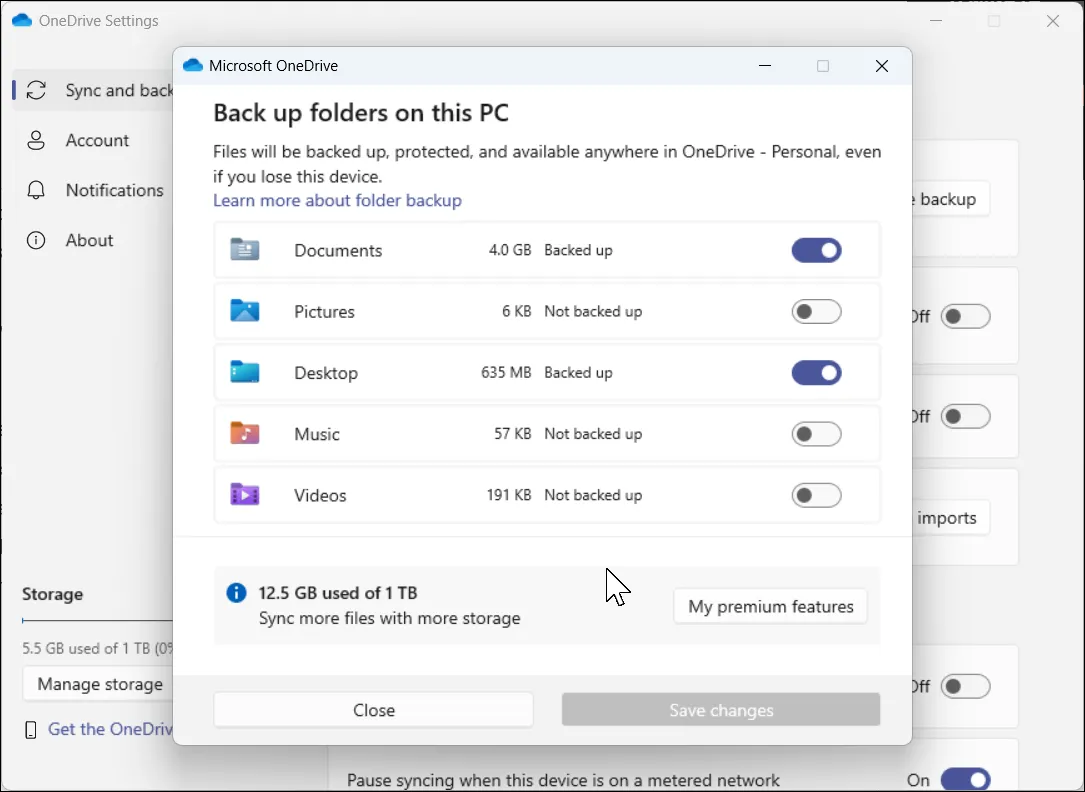 Cài đặt sao lưu thư mục Microsoft Onedrive
Cài đặt sao lưu thư mục Microsoft Onedrive
6. Tùy chỉnh Thanh tác vụ (Taskbar) theo ý muốn
Mặc dù bạn vẫn có thể di chuyển thanh tác vụ từ giữa ra bên trái, Windows 11 không còn cho phép bạn đặt nó ở cạnh trên, trái hoặc phải của màn hình như các phiên bản Windows trước. Để khôi phục sự linh hoạt đó, bạn có thể sử dụng Vertical Taskbar for Windows 11 by Windhawk, một công cụ bên thứ ba bổ sung nhiều cải tiến cho trải nghiệm Windows. Windhawk cũng khôi phục tùy chọn hủy nhóm và gán nhãn, cho phép bạn hiển thị các nút riêng biệt cho mỗi cửa sổ ứng dụng.
Ngoài ra, vì bạn có thể nhanh chóng truy cập Windows Search bằng phím Win, việc ẩn thanh tìm kiếm trên thanh tác vụ là một ý tưởng hay. Tương tự với nút Task View, có thể dễ dàng truy cập bằng phím tắt Win + Tab. Để ẩn chúng, nhấp chuột phải vào thanh tác vụ, chọn Cài đặt thanh tác vụ (Taskbar settings) và tắt các tùy chọn Tìm kiếm (Search) và Xem tác vụ (Task view).
7. Kích hoạt và Hiệu chỉnh HDR cho chất lượng hiển thị vượt trội
Nếu bạn có màn hình tương thích HDR nhưng không hài lòng với chất lượng nội dung HDR trên Windows 11, việc hiệu chỉnh màn hình cho HDR có thể giúp ích. Microsoft có một ứng dụng riêng là Windows HDR Calibration cho phép bạn hiệu chỉnh màn hình HDR và tối ưu hóa nó cho các trò chơi HDR cũng như các nội dung khác trên PC Windows 11 của mình. Việc này sẽ giúp bạn tận dụng tối đa khả năng hiển thị HDR, mang lại hình ảnh sống động và chân thực hơn.
8. Thay đổi Công cụ tìm kiếm mặc định để kiểm soát kết quả
Microsoft có thể tin rằng Bing là đối thủ của Google, nhưng nhiều người dùng lại không đồng tình, và một số thậm chí còn ưu tiên các lựa chọn thay thế coi trọng quyền riêng tư như DuckDuckGo. Dù vậy, Bing vẫn là công cụ tìm kiếm mặc định trong cả Microsoft Edge và Windows Search.
Thay đổi công cụ tìm kiếm mặc định trong Edge khá dễ dàng. Tuy nhiên, việc loại bỏ kết quả tìm kiếm web của Bing khỏi menu Start đòi hỏi một chút công sức hơn. Bạn sẽ cần chỉnh sửa một cài đặt trong Registry để tắt hoàn toàn tính năng này:
- Nhấn Win + R, gõ regedit, và nhấp OK để mở Registry Editor. Sau đó điều hướng đến đường dẫn sau:
HKEY_CURRENT_USER > Software > Policies > Microsoft > Windows > Explorer - Nhấp chuột phải vào thư mục Explorer, chọn Mới (New) > Giá trị DWORD (32-bit) (DWORD (32-bit) Value), và đặt tên là DisableSearchBoxSuggestions.
- Nhấp đúp vào mục mới tạo, đặt Dữ liệu giá trị (Value data) thành 1, sau đó nhấp OK.
- Đóng Registry Editor.
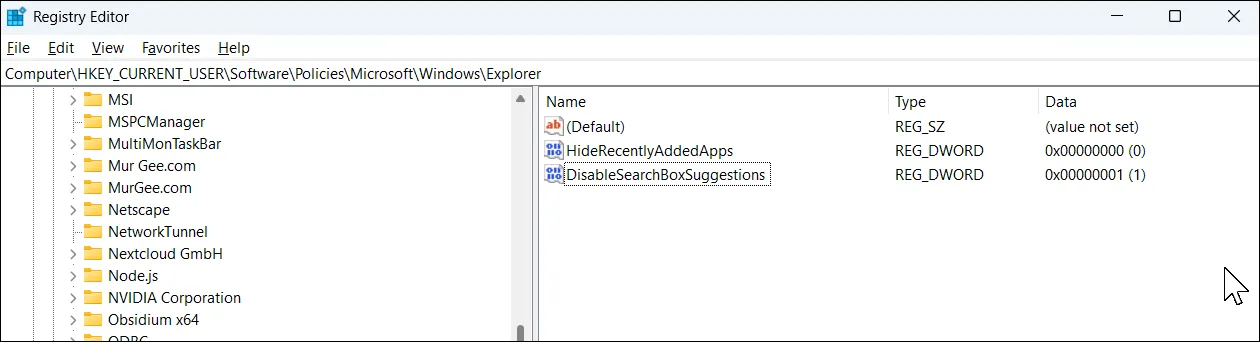 Registry Editor Windows 11
Registry Editor Windows 11
Để áp dụng thay đổi, mở Task Manager, vào tab Tiến trình (Processes), tìm File Explorer, và nhấp Khởi động lại tác vụ (Restart task) từ thanh công cụ. Màn hình của bạn có thể tắt một lúc khi File Explorer khởi động lại, nhưng khi nó quay trở lại, kết quả Bing sẽ không còn xuất hiện trong menu Start nữa.
9. Cài đặt PowerToys – Bộ công cụ hữu ích từ Microsoft
Mặc dù đây không phải là một thay đổi cài đặt mặc định, nhưng PowerToys là một tập hợp các tiện ích có thể nâng cao và mở rộng đáng kể chức năng của máy tính Windows của bạn. Nó hoàn toàn miễn phí và được phát triển bởi chính Microsoft.
Một trong những công cụ yêu thích của chúng tôi là PowerToys Run, một trình khởi chạy mạnh mẽ mà bạn có thể truy cập bằng cách nhấn Alt + Spacebar để nhanh chóng mở ứng dụng và tệp. Một công cụ tuyệt vời khác là Awake, giúp máy tính của bạn luôn hoạt động mà không làm rối loạn cài đặt ngủ. Bạn muốn khởi chạy một nhóm ứng dụng đến các vị trí cụ thể chỉ với một cú nhấp chuột? Workspaces sẽ giúp bạn làm điều đó. Và Color Picker là một cứu cánh khi thực hiện công việc thiết kế giao diện – nó cho phép bạn lấy bất kỳ màu nào trên màn hình ngay lập tức.
Nếu bạn chưa thử, hãy dành thời gian khám phá tất cả những gì PowerToys mang lại. Nó chứa đựng nhiều công cụ thông minh giúp các tác vụ hàng ngày trở nên nhanh hơn và mượt mà hơn rất nhiều, biến việc tối ưu hóa Windows 11 của bạn lên một tầm cao mới.
Những cài đặt mặc định trên Windows 11 đôi khi có thể gây cản trở trải nghiệm người dùng, từ hiệu suất, quyền riêng tư cho đến các phiền toái không đáng có. Bằng cách thực hiện 9 tinh chỉnh mà Thủ Thuật Mới đã hướng dẫn, bạn không chỉ giúp máy tính của mình hoạt động nhanh hơn, mượt mà hơn mà còn kiểm soát tốt hơn các thông tin cá nhân và loại bỏ những yếu tố gây phân tâm. Việc tối ưu hóa hệ điều hành là một bước quan trọng để nâng cao hiệu suất làm việc và giải trí trên thiết bị của bạn. Hãy thử áp dụng ngay các thủ thuật này để cảm nhận sự khác biệt rõ rệt và biến chiếc PC Windows 11 của bạn thành công cụ mạnh mẽ, đáng tin cậy. Đừng ngần ngại chia sẻ những mẹo yêu thích của bạn hoặc bất kỳ câu hỏi nào trong phần bình luận bên dưới!


